tech4me
این دوره از مدرسه فناوری قصد دارد تا نحوه استفاده موثر از اندروید را به شما آموزش دهد. فراگیری مهمترین تنظیمات و روشهای مورد نیاز برای تبدیل شدن به یک کاربر حرفه ای اندروید و بهره برداری حداکثری از امکانات دستگاه، اهداف اصلی این آموزشها هستند.

اندروید محبوب ترین سیستم عامل در جهان محسوب می شود. در حالی که سیستم عامل iOS طرفداران افراطی خود را دارد که حاضرند برای محصولات اپل صف های طولانی تشکیل دهند، اندروید بر روی آمار و ارقام چشم گیر خود حساب می کند. در واقع حدود ۸۸ درصد از سهم بازار جهانی متعلق به اندروید است.
بخشی از دلیل این موضوع این است که اندروید با رقابت کمی روبه روست. iOS تنها رقیب اندروید محسوب می شود، به ویژه در آمریکا که ۴۳ درصد از سهم بازار را در اختیار دارد. اما ویندوز فون و بلک بری فاصله زیادی تا رقابت با اندروید دارند.
همگی این ها به این معناست که شمار زیادی از افراد از اندروید استفاده می کنند اما هر از گاهی کاربرانی را می بینیم که در کار با آن دچار مشکل می شوند. کار با اندروید نه تنها سخت نیست بلکه بسیار هم آسان است. نسخه های اولیه اندروید اغلب کند و سنگین هستند اما نسخه های جدیدتر قابلیت های فراوانی دارند که بایستی از آ ن ها بیشترین بهره را ببرید. همچنین، کاربران اغلب از راه های فراوانی که امکان مدیریت دستگاه را برای آن ها فراهم می سازند بی اطلاع هستند و اجازه می دهند که دستگاه آن ها را مدیریت کند.
تفاوت اندروید خالص با دیگر توزیع ها
سازندگان تلفن همراه به راه های فراوانی دست می زنند تا اندروید را بیش از پیش کاربرپسند کنند. اما معمولاً چیزی که در انتها با روبه رو می شوید آشفته بازاری از اپ ها هستند که فضایی فراتر از ارزش شان را اشغال می کنند. همچنین اگر گوشی ای به غیر از Nexus یا Pixel (هر دو ساخت گوگل) بخرید، گوشی شما احتمالاً دارای یک پوسته سفارشی اندروید نیز هست که توسط سازنده ساخته شده است. همانند TouchWiz سامسونگ یا LG UX ال جی. اگرچه هر کدام از آن ها دارای طرفداران خاص خود هستند، اما این موضوع جامعه کاربران اندروید را دچار از هم گسستگی کرده و یک رابط کاربری متفاوت در اختیار هر نفر قرار داده است.
البته برخی از گوشی ها –به ویژه Nexus و Pixel گوگل- شامل نسخه اوریجینال اندروید گوگل بدون موارد اضافی هستند. این موضوع کاربرانی که علاقه مند به اندروید خالص هستند را جذب خود می کند.
این مجموعه از آموزش ها بر پایه توزیع اندروید که توسط گوگل توسعه داده شده است نوشته شده است. در مواقع وم به رابط های کاربری سامسونگ و ال جی نیز رجوع خواهیم کرد. دلیل این موضوع این است که ۲۹ درصد از کاربران اندروید در آمریکا و ۲۳ درصد از کاربران جهانی اندروید از محصولات سامسونگ استفاده می کنند.
مصرف داده (Data Usage)
اگر از یک طرح داده اینترنت تلفن همراه استفاده می کنید و مایلید که از میزان کلی مصرف و یا میزان مصرف هر اپ مطع شوید، حتماً مایلید که در خصوص تنظیم Data Usage و نحوه کار با آن بیش تر بدانید. همان طور که اگر از یک وای فای (Wi-Fi) خوب در خانه بهره می برید مایل نیستید از داده تلفن همراه خود استفاده کنید.
به یاد داشته باشید، شما می توانید داده تلفن همراه را غیرفعال کنید که باعث صرفه جویی در مصرف باتری می شود اما این کار ممکن است تأثیرات جانبی ناخواسته ای هم داشته باشد. تأثیراتی نظیر ناتوانی در ارسال و دریافت تماس یا پیام های متنی. در نتیجه ما پیشنهاد می کنیم که Cellular Data یا داده تلفن همراه را روشن نگه دارید.
بکاپ و ریست (نسخه پشتیبان یا Backup)
گرفتن نسخه پشتیبان یا Backup بر روی هر رایانه ای مهم است اما از آن مهم تر بر روی گوشی شماست. جدا از اتفاقات ناخوشایند نرم افزاری و سخت افزاری که ممکن است روزانه رخ دهد، ممکن گوشی را به راحتی گم کنید یا آن را جا بگذارید. استفاده از قابلیت های پشتیبانی گیری می تواند شما را از یک بحران نجات دهد.
ترفندستان
مشخصات
آموزش فعال کردن USB Debugging در اندروید
نحوه فعال کردن USB Debugging در نسخه مختلف اندروید عموما برای رفع مشکل عدم شناسایی و وصل شدن گوشی به کامپیوتر و لپ تاپ مورد استفاده قرار میگیرد.
اگر نیاز به فعالسازی USB Debugging پیدا کردهاید خیلی راحت میتوانید به منوی Developer Options دسترسی پیدا کنید. دیباگ یو اس بی فقط برای برنامهنویسان نیست بلکه برای روت کردن گوشی، استفاده از دستورات ADB، نصب کاستوم رام و بسیاری تنظیمات دیگر کاربرد دارد. نحوه فعال کردن USB Debugging در نسخههای مختلف اندروید متفاوت میباشد.
فعالسازی USB Debugging اندرویدهای مارشمالو (۶.۰) نوقات (۷.۰) اوریو (۸.۰) پای (۹.۰)
برای فعال کردن USB Debugging در اندروید های جدید نیز مطابق با اندروید ۵ (لالیپاپ) مراحل طی خواهد شد. ابتدا باید Developer Options را ظاهر کرده و سپس USB Debugging را فعال نمایید که برای درک بهتر میتوانید از تصاویر زیر استفاده کنید
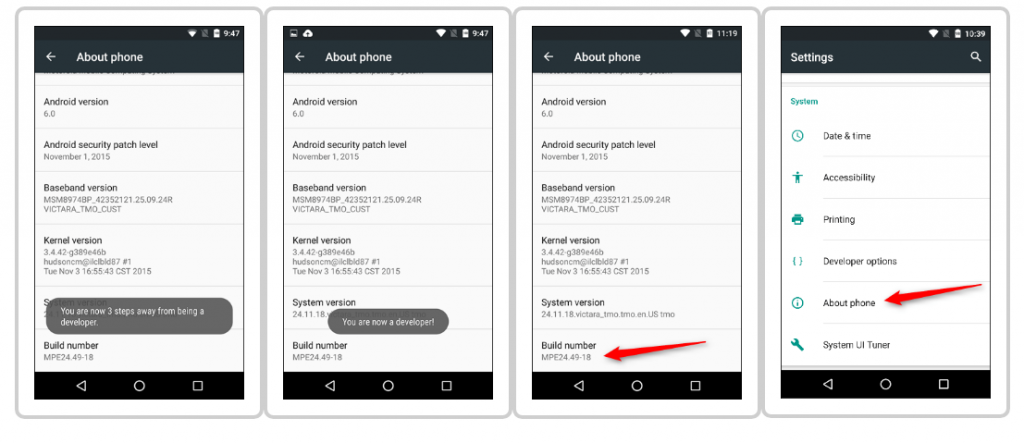
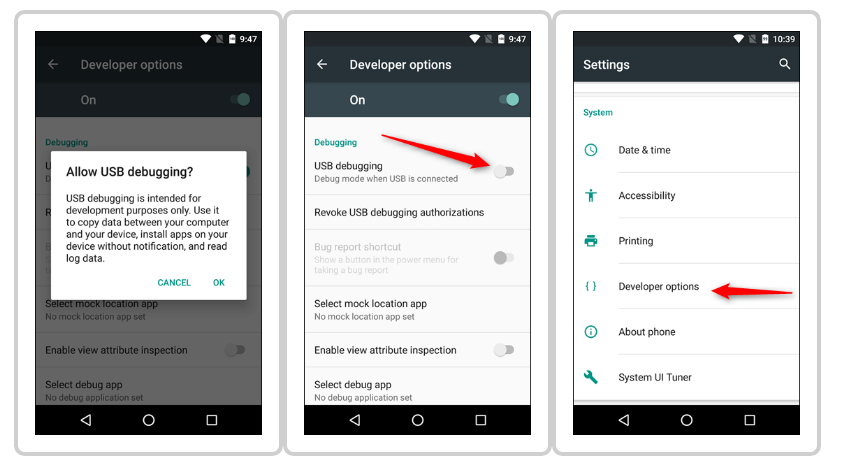
پدیدآورنده:
ضیاء الصالحین
مشخصات
- راهنمایی خرید لوازم جانبی
- akhbarfannavari
- گرافیک جو | در جستجوی گرافیک
- gamesaport
- iranekade
- خط روز | Rooz Line
- parsianshop222
- lijihek591
- وپ کید جدیدترین ها
- تعمیرات موبایل
- طراح و توسعه دهنده وب 2023
- ایتاک
- دانلود سورس
- M.H.Zarei
- بومی زبان
- اطلاعات عمومی
- موبایل انار
- گروه موبایل دیجیتک(all os)
- itshaabake
- graphiic
- vpn-android
- دانلود آهنگ جدید
- خانواده برتر شعبه اصلی
- دانلود آهنگ جدید
- مجله اینترنتی آزادبکس | موزیک،تکنولوژی،زیبایی و عمومی
درباره این سایت